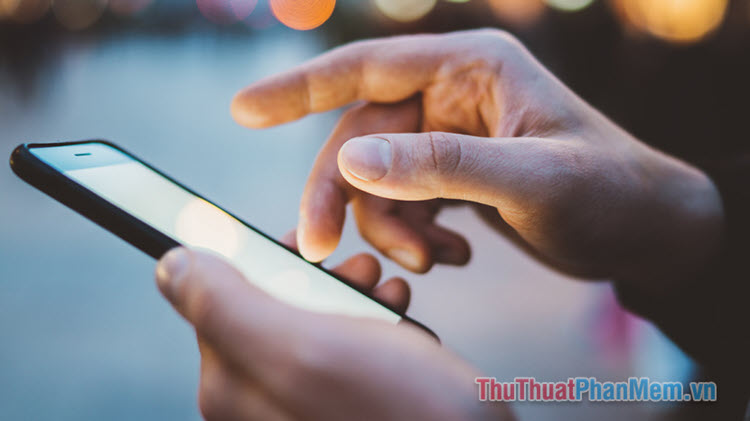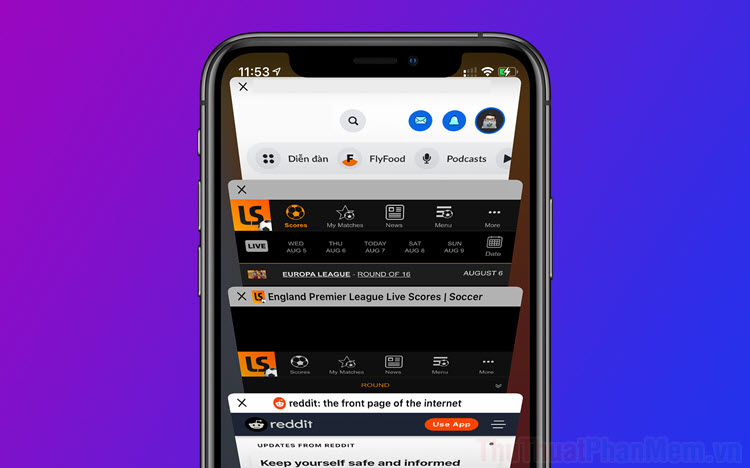Công thức chỉnh ảnh ngược sáng chuẩn, đẹp trên iPhone
Mục lục nội dung
Điện thoại iPhone sở hữu công cụ chỉnh sửa ảnh vô cùng ấn tượng và có khả năng cứu những bức ảnh ngược sáng vô cùng chất lượng. Trong bài viết này, bạn hãy cùng Thủ Thuật Phần Mềm khám phá công thức chỉnh ảnh ngược sáng chuẩn trên iPhone và đẹp nhất nhé!

1. Ảnh ngược sáng là gì?

Ảnh ngược sáng là một vấn đề mà ai cũng từng gặp qua khi chụp ảnh trên điện thoại, máy ảnh. Thông thường, ảnh ngược sáng sẽ thường gặp ngoài trời, vì ánh sáng mặt trời có cường độ cao và làm ảnh hưởng đến việc cân bằng sáng trên các thiết bị chụp hình.
Hình ảnh ngược sáng có nghĩa là bức hình được đặt thiết bị chụp (máy ảnh) ngược với nguồn phát sáng (đèn, mặt trời,…). Trong trường hợp chụp ảnh ngược sáng, khả năng cân bằng sáng trên các thiết bị sẽ gặp nhiều khó khăn. Đối với những người chụp ảnh bằng thiết bị có khả năng chỉnh tay thì việc cố gắng đẩy sáng lên cao để lấy ánh sáng cho chủ thể thì ảnh sẽ bị cháy sáng, còn nếu giữ nguyên thì chủ thể sẽ bị tối mặt. Hình ảnh ngược sáng không đẹp vì bối cảnh bên ngoài luôn sáng hơn chủ thể, chủ thể trong khung hình bị tối mặt, bị chìm hơn so với những phần còn lại trong bức ảnh.
Để giải khắc phục một bức ảnh ngược sáng, việc bạn cần làm đó chính là giảm độ sáng của phần background trong hình và tăng độ sáng cho chủ thể, vật thể trong khung hình.
2. Cách chỉnh ảnh bằng công cụ sẵn có trên iPhone
Để chỉnh ảnh ngược sáng trên iPhone, bạn sẽ sử dụng tính năng sửa hình ảnh có sẵn trên iPhone.
Bước 1: Bạn hãy mở hình ảnh cần chỉnh ảnh ngược sáng trên iPhone và chọn mục Sửa để chỉnh sửa hình ảnh.

Bước 2: Sau đó, bạn lần lượt chỉnh các thông số trong phần chỉnh sửa hình ảnh dựa theo 05 công thức trong Phần 3 của bài viết.
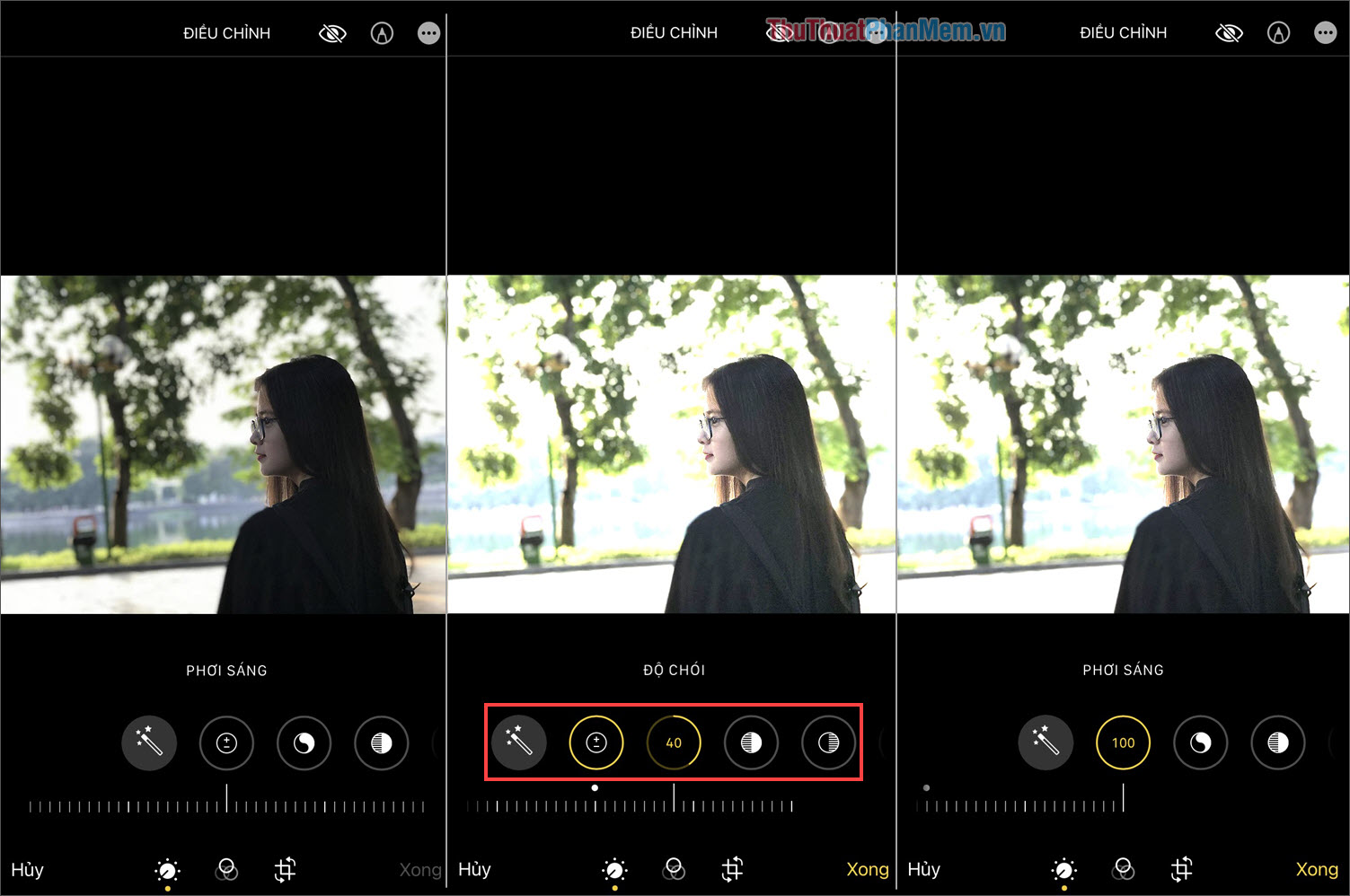
3. Công thức chỉnh ảnh ngược sáng chuẩn trên iPhone
Trong trường hợp bạn gặp phải những hình ảnh ngược sáng, chủ thể bị tối nhưng bối cảnh đằng xa lại sáng rất đẹp thì phải làm thế nào? Đừng lo, bạn chỉ cần áp dụng những công thức chỉnh màu ảnh ngược sáng chuẩn dưới đây là có được một bức ảnh tuyệt đẹp.
3.1 Công thức chỉnh ảnh ngược sáng 1
- Phơi sáng: 50
- Độ chói: 80
- Vùng sáng: -80
- Vùng tối: 40
- Tương phản: -30
- Độ sáng: 10
- Điểm đen: 15
- Độ bão hòa: 10
- Độ tươi: 10
- Độ ấm: -10
- Độ nét: 5
- Khử nhiễu: 5
Kết quả:
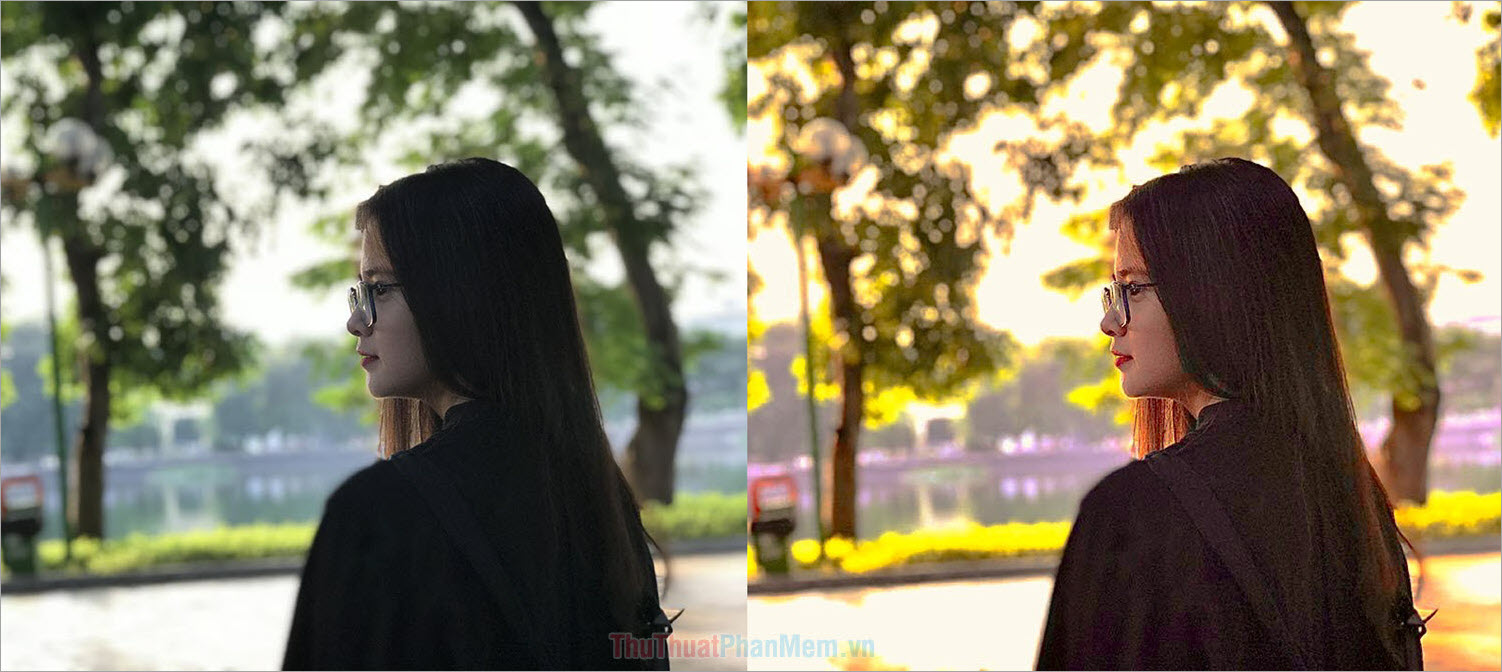
3.2 Công thức chỉnh ảnh ngược sáng 2
- Phơi sáng: 30
- Độ chói: 30
- Vùng sáng: -90
- Vùng tối: 60
- Tương phản: -50
- Độ sáng: 20
- Điểm đen: 12
- Độ bão hòa: 9
- Độ tươi: 20
- Độ ấm: -30
Kết quả:

3.3 Công thức chỉnh ảnh ngược sáng 3
- Phơi sáng: -15
- Độ chói: +78
- Vùng sáng: -50
- Vùng tối: +65
- Tương phản: -40
- Độ sáng: +17
- Độ bão hòa: +15
- Tông màu: +5
- Độ tươi: +33
- Độ ấm: -33
- Độ nét: +5
Kết quả:

3.4 Công thức chỉnh ảnh ngược sáng 4
- Phơi sáng: +5
- Độ chói: +75
- Vùng sáng: -50
- Vùng tối: +75
- Tương phản: -35
- Độ sáng: +15
- Độ bão hòa: +30
- Tông màu: +1
- Độ tươi:+10
- Độ ấm: +15
- Độ nét: +5
Kết quả:
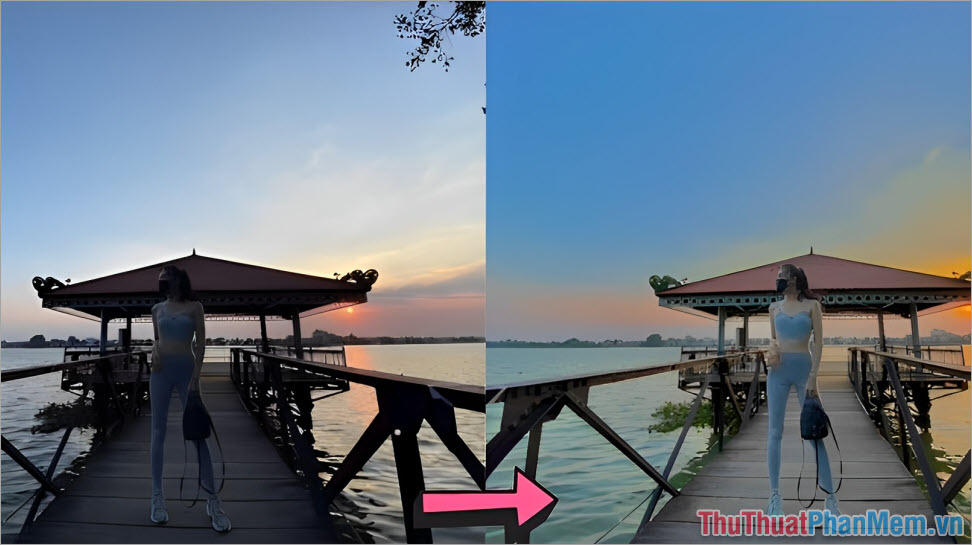
3.5 Công thức chỉnh ảnh ngược sáng 5
- Phơi sáng: -20
- Độ chói: +50
- Vùng sáng:-100
- Vùng tối: +45
- Tương phản: -25
- Độ sáng: +35
- Độ bão hòa: +35
- Độ nét: +15
Kết quả:

Trên bài viết này, Thủ Thuật Phần Mềm đã chia sẻ với bạn những công thức chỉnh ảnh ngược sáng chuẩn và đẹp trên iPhone. Chúc bạn thành công!